Le Live Sticker dans iOS 17 vous permet de transformer n'importe quelle photo en un autocollant animé. Si vous aimez utiliser des autocollants lors de conversation avec vos amis sur WhatsApp, les Live Stickers sont une option intéressante dans iOS 17.
Dans cet article, on vous présente comment créer des Live Stickers dans iOS 17 et les utiliser dans WhatsApp.
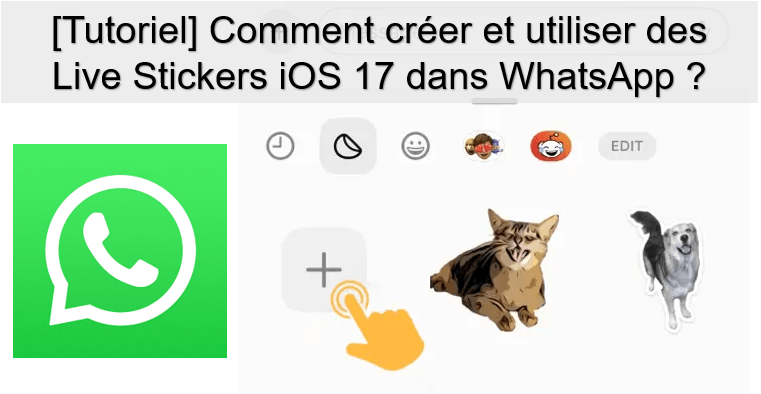
Partie 1 : Comment créer et utiliser des Live Stickers iOS 17 dans WhatsApp ?
1Créer des Live Stickers iOS 17 à partir d'un Live photo
Avant de commencer, assurez-vous d'avoir créé les Live Stickers iOS 17 que vous souhaitez utiliser sur votre iPhone.▼ Étapes pour créer des Live Stickers iOS 17 à partir d'un Live photo :
Étape 1. Ouvrez l'application Photos sur votre iPhone. Appuyez sur la section Albums.
Étape 2. Accédez à la section Types de média et sélectionnez Live Photos.
Étape 3. Localisez le Live Photo que vous souhaitez convertir en autocollant animé.
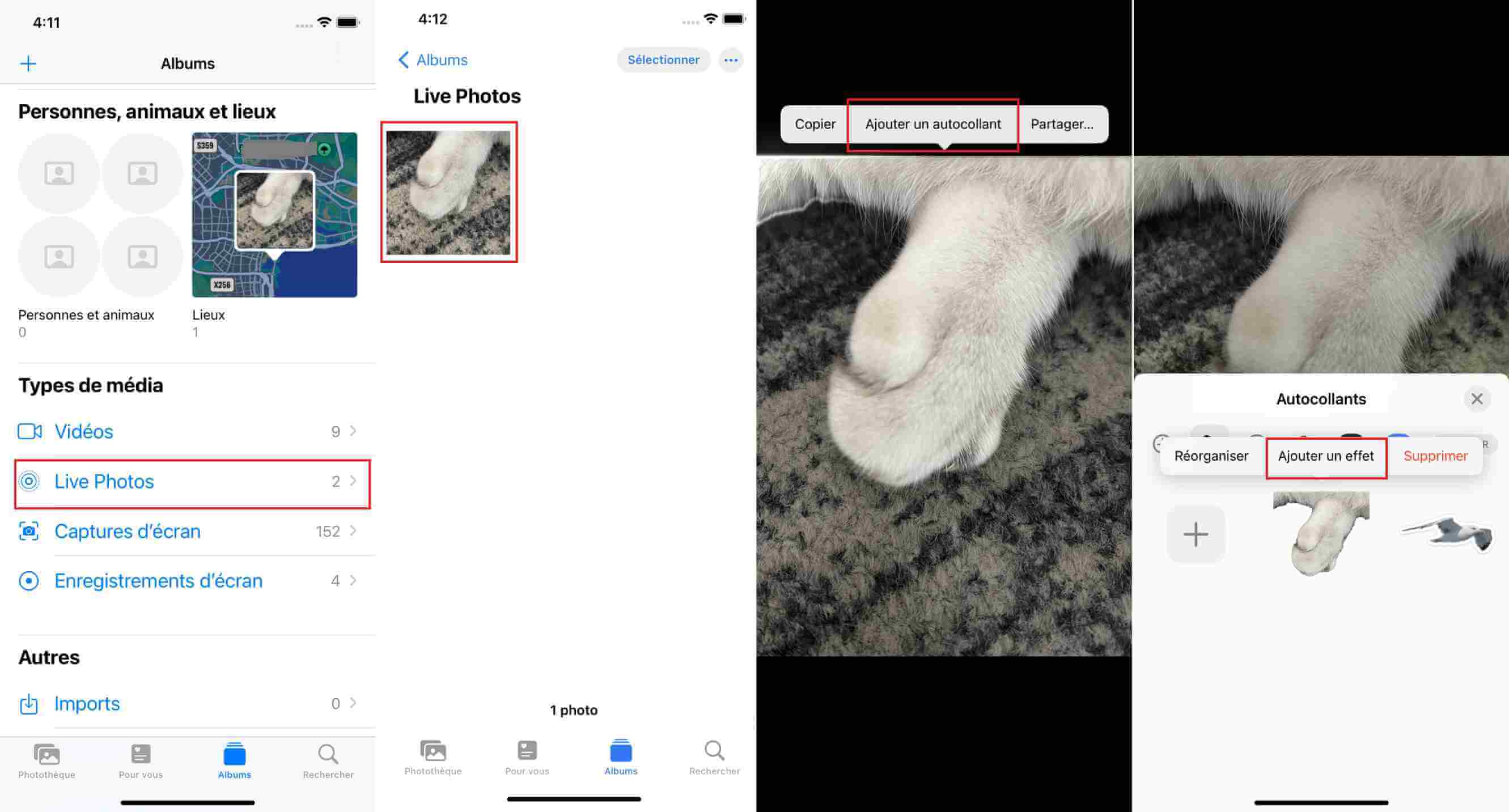
Étape 4. Maintenez le doigt sur le sujet de la Live Photo, faites-le glisser vers le haut, puis relâchez le doigt. choisissez Ajouter un autocollant dans le menu contextuel.
La Live Photo sera rapidement transformée en Live sticker et ajoutée à votre collection d'autocollants.
2Utiliser des Live stickers iOS 17 dans WhatsApp
Vous avez maintenant eu les Live Stickers dans le tiroir d'autocollants, passez à envoyer les live stickers dans WhatsApp.
▼ Étapes pour envoyer les live stickers dans WhatsApp :
Étape 1. Accéder aux autocollants sur WhatsApp : Ouvrez une discussion dans WhatsApp où vous souhaitez envoyer un Live Sticker. Appuyez sur le champ de saisie de texte pour faire apparaître le clavier.
Étape 2. Ouvrir les autocollants. À côté du champ de saisie de texte, vous verrez une icône d'autocollant (elle ressemble à un visage souriant carré). Appuyez dessus pour accéder au menu des autocollants.
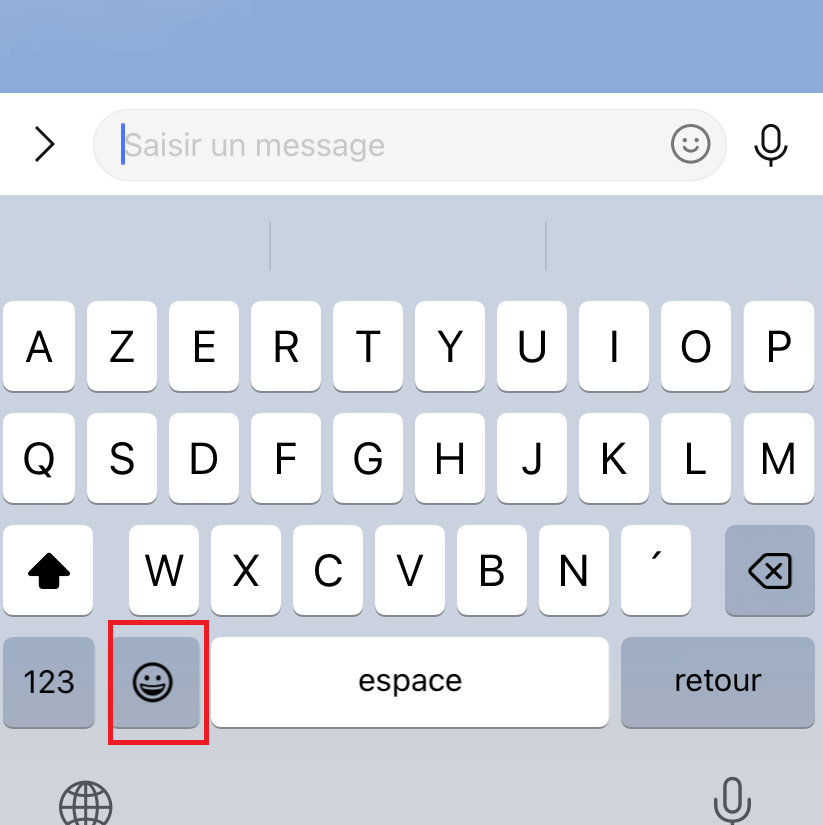
Étape 3. Parcourir les autocollants. Dans le menu des autocollants, vous trouverez différentes catégories d'autocollants. Recherchez la section des Live stickers. C'est là que se trouvent les Live stickers iOS 17.
Étape 4. Sélectionner un Live sticker. Parcourez les Live sticker disponibles. Appuyez sur un autocollant pour le prévisualiser.
Étape 5. Envoyer un Live sticker. Appuyez sur le bouton Envoyer il sera envoyé dans la discussion. Lorsque vous ou le destinataire appuyez sur l'autocollant en direct dans la discussion, il se jouera sous forme d'une courte animation avec mouvement et son.
▼ Étapes pour télécharger plus de Live stickers :
Pour ajouter plus de live stickers à votre collection, appuyez sur le signe + ou sur le bouton Ajouter dans la section des autocollants. Cela vous permettra de télécharger des packs d'autocollants supplémentaires.
WhatsApp vous permet aussi d'organiser vos Live stickers. Vous pouvez créer des packs d'autocollants personnalisés en appuyant sur le bouton "Ajouter" et en sélectionnant vos autocollants en direct préférés.
Si vous avez récemment envoyé un autocollant en direct, vous pouvez y accéder rapidement en appuyant sur l'icône de l'horloge dans le menu des autocollants. Cela affiche vos autocollants récemment utilisés.
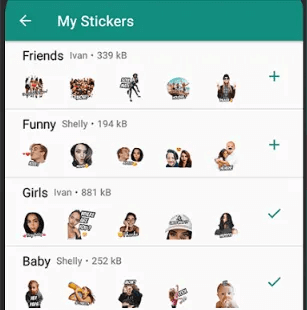
Partie 2 : Le Live sticker ne fonctionne pas ? Réparer votre iPhone à la maison
Si vous rencontrez des problèmes où les Live Stickers ne fonctionnent pas comme prévu dans iOS 17, ne vous inquitez pas. On vous recommande un outil de réparation iOS iMyFone Fixppo.
iMyFone Fixppo, un logiciel installé sur PC, vous permet de réparer le système iOS et éliminer presque tous les bugs de mise à jour iOS. Si vous rencontrez des problèmes avec vos Live Stickers iOS 17, vous pouvez facilement en utilisant le mode de réparation standard, tout en conserver les données de votre WhatsApp :
- Réparer facilement le problème de l'application disparue sur l’iPhone à la maison.
- Il Permet aussi de réparer le son faible des AirPods, iPhone charge lentement et d'autres 150 problèmes iOS sans perte de données en mode standard.
- Il existe 3 modes de réparation dans le logiciel : Mode standard qui peut réparer votre iPhone sans perte de données, mode avancé qui peut régler les problèmes compliqués du système iOS et réinitialisation des iDevices qui vous permet de restaurer l'iPhone sans iTunes et sans code.
- Compatible avec iPhone 15/14/13/12/11/X/8/7/6 fonctionnant sur iOS 15/16/17.
Comment résoudre le problème de l'application cachée sur l'iPhone
(1) Ouvrez iMyFone Fixppo et connectez votre iPhone à votre ordinateur.
(2) Cliquez sur Réparation du système > Mode Standard.

(3) iMyFone iOS Fixppo vous proposera automatiquement le tout dernier micrologiciel. Il suffit de cliquer sur « Télécharger » lorsque vous le voyez.

(4) Maintenant, l'application fera le reste. Patientez pendant le téléchargement et l'installation du micrologiciel sans affecter vos données. Ne débranchez pas votre iPhone pendant le processus.

Conclusion
Les live stickers d'iOS 17 offrent aux utilisateurs un moyen créatif lors de leurs conversations avec leurs amis. Ces live stickers donnent vie aux applications de messagerie tels que WhatsApp et rendent les discussions plus agréables.
si vous rencontrez des problèmes avec les Live Stickers dans iOS 17, iMyFone Fixppo est une bonne option et vous permet de réparer le système iOS/iPadOS à la maison.


